本地安装
前提条件
- 已确认待安装HiSec Endpoint Agent的终端满足安装要求,具体要求如表1所示。
表1 终端约束与限制 硬件要求
操作系统要求
CPU
内存
硬盘
2核CPU
4GB及以上
可用磁盘空间不少于10GB
- Windows 7 专业版、旗舰版、企业版 (32/64位)
- Windows 10(32位/64位)
- Windows 11(64位)
- Windows Server 2012 R2及以上(64位)
2核CPU
4GB及以上
可用磁盘空间不少于10GB
- 银河麒麟桌面操作系统V10及以上
- 统信桌面操作系统V20以上
- CentOS 7及以上
- Euler 2.0及以上
- RedHat 8及以上
- Euler 2.0及以上
- SUSE 12/15
- UOS Server 20
- Debian 10及以上
- Ubuntu16/18/20/22(X86/ARM)
2核CPU
4GB及以上
可用磁盘空间不少于10GB
macOS 11及以上
- 已完成服务授权。具体操作请参见服务授权。
- 已按照以下步骤配置Windows系统的登录选项策略。
- 使用“Windows+R”开运行窗口,输入“gpedit.msc”。
- 在右侧显示区域中双击“在用户登录期间显示有关以前登录的信息”策略选项,勾选属性窗口中的“已禁用”,单击“确定”。
- 在右侧显示区域中双击“审核登录事件”策略选项,勾选属性窗口中的“成功”、“失败”,单击“确定”。
- 重启系统。
操作步骤
- 登录华为乾坤控制台,选择。
- 如果您是新用户,进入服务时页面显示HiSec Endpoint Agent安装包下载提示。
如果没有出现提示,请在右上角菜单栏选择,然后点击“本地下载安装”,进入HiSec Endpoint Agent下载界面。
- 下载HiSec Endpoint Agent安装包。
- Windows:HiSec Endpoint Agent下载提供两个安装包,适配不同的Windows系统类型,如表2所示。此处在64位操作系统上安装HiSec Endpoint Agent为例。
- Linux:HiSec Endpoint Agent下载提供安装包,适配不同的Linux系统类型,如表3所示。
表3 HiSec Endpoint Agent安装包 安装设备操作系统类型
请使用如下HiSec Endpoint Agent安装包
麒麟桌面版
EDR-Agent_kylindesktoplinux_amd64_Setup.tar.gz
EDR-Agent_kylindesktoplinux_arm64_Setup.tar.gz
统信桌面版
EDR-Agent_uosdesktoplinux_amd64_Setup.tar.gz
EDR-Agent_uosdesktoplinux_arm64_Setup.tar.gz
Redhat系列
EDR-Agent_serverlinux_amd64_Setup.tar.gz
EDR-Agent_serverlinux_arm64_Setup.tar.gz
Debian系列
EDR-Agent_desktoplinux_amd64_Setup.tar.gz
EDR-Agent_desktoplinux_arm64_Setup.tar.gz
- macOS下载提供安装包,适配不同的macOS系统类型,如表4所示。
- 校验HiSec Endpoint Agent安装包完整性(Windows)。
- 查看云端提示信息。
下载HiSec Endpoint Agent后,云端自动出现如下类似信息:
图1 云端提示信息
- 查看HiSec Endpoint Agent安装包信息。
- 在待安装HiSec Endpoint Agent的设备上,使用“Windows+R”快捷键打开运行窗口,在文本框内输入“cmd”,单击“确定”。
- 在命令提示符中进入安装文件所在路径。本示例以安装文件位于“D:\”为例。
cd /d D:\
- 查看HiSec Endpoint Agent安装包哈希值。
certutil -hashfile HiSec-Endpoint-windows-x64-Setup.zip SHA512

HiSec-Endpoint-windows-x64-Setup为安装包名称,请您根据实际情况修改。
系统显示如下类似信息:SHA512的HiSec-Endpoint-windows-x64-Setup.zip哈希: aaaaaaaaaa1234bbbbbbbbbbccccccccccddddddddddeeeeeeeeeeffffffffff CertUtil: -hashfile 命令成功完成。
- 比对云端提示的校验码和HiSec Endpoint Agent安装包的哈希值。
- 如果两者回显信息一致,表示软件未被篡改,可正常安装使用。
- 如果两者回显信息不一致,表示软件可能已经被篡改,请不要继续使用该软件安装包。
- 查看云端提示信息。
- 校验HiSec Endpoint Agent安装包完整性(Linux)。
- 查看云端提示信息。
下载HiSec Endpoint Agent后,云端自动出现如下类似信息:
图2 云端提示信息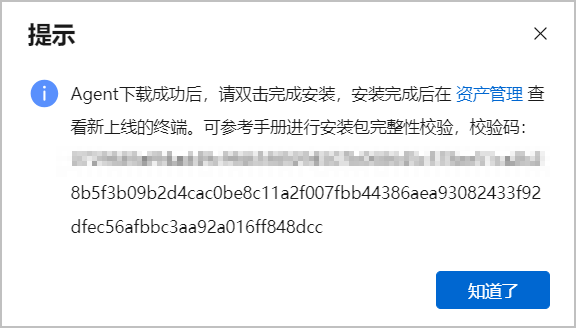
- 查看HiSec Endpoint Agent安装包信息。
- 在待安装HiSec Endpoint Agent的设备上打开终端。
- 在命令提示符中进入安装文件所在路径。本示例以安装文件位于“/tmp”为例。
cd /tmp
- 查看HiSec Endpoint Agent安装包哈希值。
sha512sum EDR-Agent-xxxlinux-amd64_Setup.tar

EDR-Agent-xxx-amd64-Setup为安装包名称,请您根据实际情况修改。
系统显示如下类似信息:aaaaaaaaaa1234bbbbbbbbbbccccccccccddddddddddeeeeeeeeeeffffffffff EDR-Agent-xxxlinux-amd64_Setup.tar
- 比对云端提示的校验码和HiSec Endpoint Agent安装包的哈希值。
- 如果两者回显信息一致,表示软件未被篡改,可正常安装使用。
- 如果两者回显信息不一致,表示软件可能已经被篡改,请不要继续使用该软件安装包。
- 查看云端提示信息。
- 校验HiSec Endpoint Agent安装包完整性(macOS)。
- 查看云端提示信息。
下载HiSec Endpoint Agent后,云端自动出现如下类似信息:
图3 云端提示信息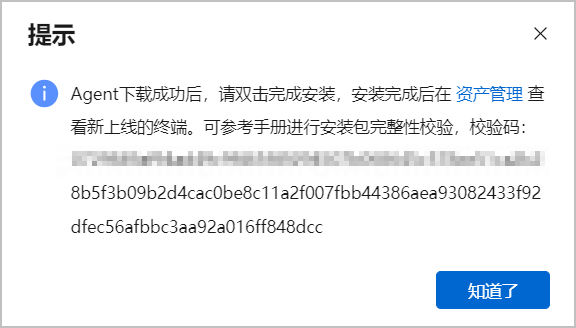
- 查看HiSec Endpoint Agent安装包信息。
- 在待安装HiSec Endpoint Agent的设备上打开终端。
- 在命令提示符中进入安装文件所在路径。本示例以安装文件位于“/tmp”为例。
cd /tmp
- 查看HiSec Endpoint Agent安装包哈希值。
sha512sum EDR-Agent_macos_arm64_Setup.tar

EDR-Agent_macos_arm64_Setup为安装包名称,请您根据实际情况修改。
系统显示如下类似信息:aaaaaaaaaa1234bbbbbbbbbbccccccccccddddddddddeeeeeeeeeeffffffffff EDR-Agent_macos_arm64_Setup.tar
- 比对云端提示的校验码和HiSec Endpoint Agent安装包的哈希值。
- 如果两者回显信息一致,表示软件未被篡改,可正常安装使用。
- 如果两者回显信息不一致,表示软件可能已经被篡改,请不要继续使用该软件安装包。
- 查看云端提示信息。
- 在待安装HiSec Endpoint Agent的终端上,解压下载的安装包至同一目录。
解压完成后,可以得到.exe可执行文件、.ini初始化文件和用户指南等文件。

请勿在压缩包预览模式中直接安装。
- 根据《HiSec Endpoint Agent x.x.xx.xxx 用户指南》安装软件。

运营商客户请访问:
企业客户请访问:
后续处理
HiSec Endpoint Agent安装完成后,在线状态下会周期性检查云端是否有版本更新并自动升级。租户也可自行访问华为安全智能中心,对HiSec Endpoint Agent进行升级。升级完成后,HiSec Endpoint Agent自动启动,与云端保持连接,且HiSec Endpoint Agent的相关配置不会丢失。
HiSec Endpoint Agent的相关使用操作请参考《HiSec Endpoint Agent x.x.xx.xxx 用户指南》。







